विंडोज 10 पर वीएलसी मीडिया प्लेयर स्किपिंग और लैगिंग
आजकल मल्टीमीडिया(Multimedia) का बोलबाला है क्योंकि हम जो कुछ भी देखते या सुनते हैं वह मल्टीमीडिया(Multimedia) है । मीडिया प्लेयर मूवी या वीडियो जैसी किसी भी मल्टीमीडिया फाइल को चलाने के लिए आवश्यक है। जबकि आपको बाजार में उपलब्ध बड़े विकल्पों में से एक मीडिया प्लेयर का चयन करने को मिलता है, लेकिन, इन सबके बीच, वीएलसी मीडिया प्लेयर(VLC media player) सबसे महत्वपूर्ण है।
वीएलसी(VLC) की बेहद प्रभावशाली विशेषताएं स्ट्रीमिंग प्रोटोकॉल सहित अधिकांश मल्टीमीडिया फाइलों को चलाती हैं और सभी प्लेटफॉर्म पर चलती हैं। वीएलसी(VLC) मीडिया प्लेयर की सबसे अच्छी बात यह है कि यह मुफ्त में डाउनलोड करने के लिए उपलब्ध है। मुक्त ओपन-सोर्स मीडिया प्लेयर अत्यंत शक्तिशाली, उपयोग करने में परेशानी मुक्त है, और उपयोगकर्ता की जरूरतों के अनुसार आसानी से अनुकूलित किया जा सकता है।
वीएलसी मीडिया प्लेयर(VLC Media Player) स्किपिंग और लैगिंग
जाहिर है, कुछ वीएलसी मीडिया प्लेयर उपयोगकर्ताओं ने (VLC)विंडोज 10(Windows 10) पर कुछ मुद्दों की सूचना दी है । वीएलसी(VLC) मीडिया प्लेयर के साथ खोला गया वीडियो वीडियो प्लेबैक के दौरान स्पटर, स्किप और लैग लगता है। यह समस्या मुख्य रूप से हाई डेफिनिशन वीडियो, 1080p ( GoPro ) वीडियो और (GoPro)MKV की वीडियो फ़ाइल में देखी गई है ।
इस लेख में, हम इस समस्या को ठीक करने के लिए कुछ समाधानों पर चर्चा करते हैं। शुरू करने से पहले, सुनिश्चित करें कि आपके वीडियो और ग्राफिक्स ड्राइवर अप-टू-डेट हैं(video & graphics drivers are up-to-date) ।
1] वीएलसी(VLC) में वीडियो कैश वैल्यू को एडजस्ट करें(Adjust)
लैगिंग वीडियो प्लेबैक को ठीक करने के लिए निम्नलिखित चरण आपको VLC के कैशे मान को बदलने के लिए मार्गदर्शन करेंगे।(VLC)
वीएलसी मीडिया प्लेयर खोलें और टूल्स(Tools) पर क्लिक करें ।
टूल्स(Tools) ड्रॉप-डाउन मेनू से, वरीयताएँ पर जाएँ(Preferences) ।
वरीयता(Preference) विंडो में, पृष्ठ के निचले भाग में सेटिंग्स दिखाएँ का पता लगाएं और उसके नीचे (Show settings)सभी(All) विकल्प वाले रेडियो बटन पर क्लिक करें ।
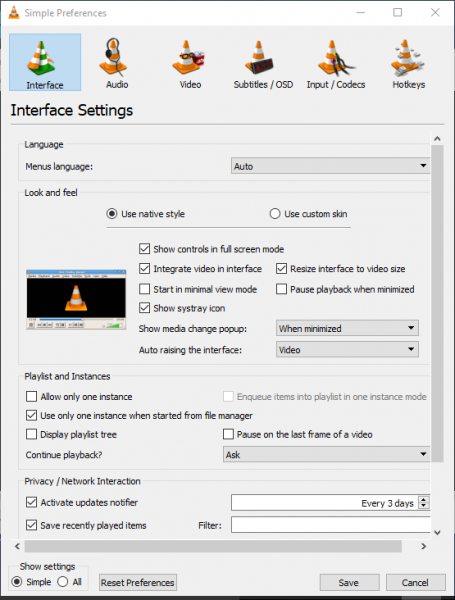
उन्नत वरीयता विंडो में Input/Codecs पर क्लिक करें ।
फ़ाइल कैशिंग (ms)(File caching (ms)) के साथ एक विकल्प खोजें ।
कैशे मानों को 300 से 600 या 1000 तक संशोधित करें।
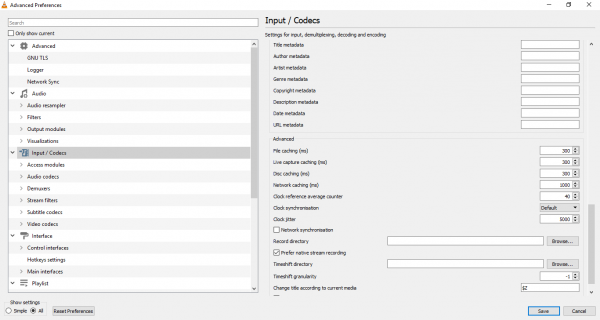
परिवर्तनों का उपयोग करने के लिए सहेजें(Save) पर क्लिक करें ।
2] हार्डवेयर-त्वरित डिकोडिंग अक्षम करें
हार्डवेयर-त्वरित डिकोडिंग ग्राफिक्स कार्ड के पोस्ट-प्रोसेसिंग और डिकोड किए गए वीडियो को प्रस्तुत करने के लिए अत्यंत उपयोगी है। लेकिन यह प्रक्रिया ड्राइवरों के साथ टकराती हुई प्रतीत होती है जो वीडियो प्लेबैक में देरी का कारण बन सकती है। अक्षम करने के लिए हार्डवेयर(Hardware) त्वरण को टॉगल करने से कुछ कंप्यूटरों के मामले में समस्या ठीक हो सकती है।
वीएलसी मीडिया प्लेयर खोलें और टूल्स(Tools) पर क्लिक करें ।
टूल्स(Tools) ड्रॉप-डाउन मेनू से, वरीयताएँ पर जाएँ(Preferences) ।
Input/ Codecs पर क्लिक करें ।
इनपुट(Input) और कोडेक(Codecs) सेटिंग्स में, हार्डवेयर-त्वरित डिकोडिंग विकल्प खोजें और इसे(Hardware-accelerated decoding) अक्षम करें पर टॉगल करें(Disable) ।
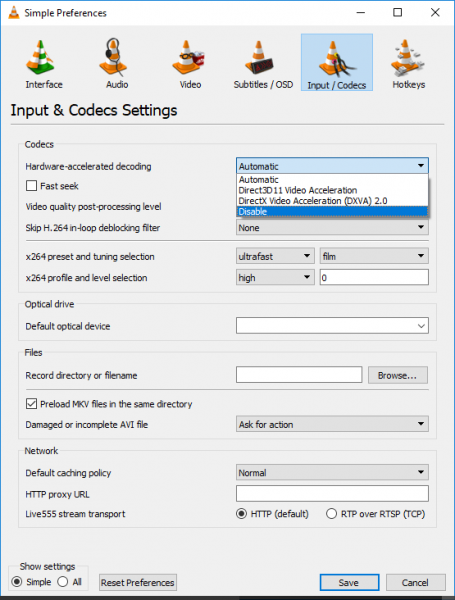
परिवर्तन लागू करने के लिए सहेजें(Save) पर क्लिक करें।
3] वीडियो आउटपुट मॉड्यूल बदलें
वीएलसी मीडिया प्लेयर खोलें और टूल्स(Tools) पर क्लिक करें ।
टूल्स(Tools) ड्रॉप-डाउन मेनू से, वरीयताएँ पर जाएँ(Preferences) ।
वरीयता(Preference) विंडो में, पृष्ठ के निचले भाग में शो सेटिंग्स का पता लगाएं और उसके नीचे विकल्प (Show settings)ऑल(All.) के साथ रेडियो बटन पर क्लिक करें ।
वीडियो(Video) का विस्तार करें और ड्रॉप-डाउन मेनू से आउटपुट मॉड्यूल(Output modules) पर क्लिक करें ।
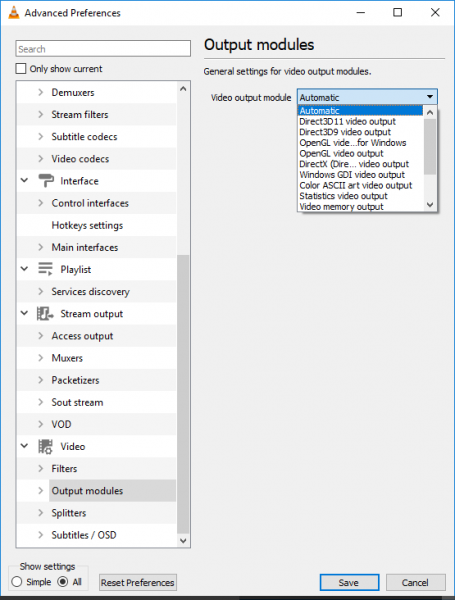
वीडियो आउटपुट मॉड्यूल के लिए किसी भिन्न विकल्प के साथ प्रयोग करें। कोशिश करें(Try) और जांचें कि कौन सा मेनू समस्या को ठीक कर सकता है।
4] पावर सेटिंग्स बदलें
यदि आपका सिस्टम बिजली की खपत को कम करने के लिए बैटरी सेवर मोड में है, तो आपके हार्डवेयर का उपयोग कम हो जाता है। (Battery Saver)लेकिन दुर्भाग्य से, एचडी वीडियो किसी वीडियो को सुचारू रूप से चलाने के लिए अधिक हार्डवेयर पावर की मांग करता है। यह ध्यान देने योग्य है कि उच्च-प्रदर्शन वाले पावर प्रोफाइल अधिक बिजली की खपत करते हैं और अंततः बैटरी जीवन को और भी तेज कर देते हैं। आप समस्या को ठीक करने के लिए पावर सेटिंग्स को बदलना चाह सकते हैं।
कंट्रोल पैनल पर जाएं और पावर ऑप्शन(Power Options) पर क्लिक करें ।
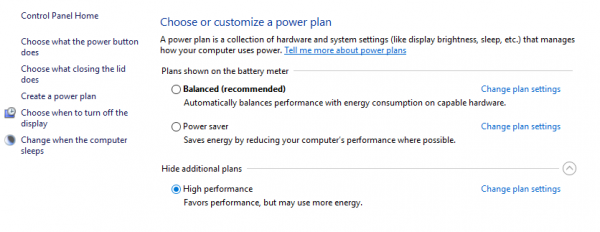
उच्च प्रदर्शन(High performance) वाले रेडियो बटन पर क्लिक करें ।
5] FFmpeg(Alter) ऑडियो/वीडियो डिकोडर बदलें(FFmpeg)
यदि आपको MKV(MKV) फ़ाइल के साथ कोई समस्या हो रही है , तो आप FFmpeg थ्रेड्स की संख्या को बदलना चाह सकते हैं जो मल्टीमीडिया फ़ाइलों को ट्रांसकोड करने के लिए मान 2 में उपयोग किए जाते हैं।
वीएलसी(VLC) मीडिया प्लेयर खोलें और टूल्स(Tools) पर क्लिक करें ।
टूल्स(Tools) ड्रॉप-डाउन मेनू से, वरीयताएँ पर जाएँ(Preferences) ।
वरीयता(Preference) विंडो में, पृष्ठ के निचले भाग में सेटिंग्स दिखाएँ का पता लगाएं और उसके नीचे (Show settings)सभी(All) विकल्प वाले रेडियो बटन पर क्लिक करें ।
इनपुट कोडेक(Input Codecs) सेक्शन पर क्लिक करें और विस्तार करें।
ड्रॉप-डाउन से वीडियो कोडेक्स(Video codecs) पर जाएं ।
वीडियो कोडेक्स का विस्तार करें और FFmpeg पर क्लिक करें ।
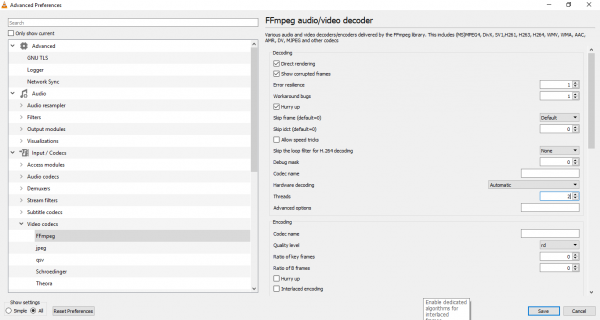
थ्रेड(Threads) विकल्प खोजें और मान को 2 में बदलें।
परिवर्तनों को लागू करने के लिए सहेजें(Save) पर क्लिक करें।
यदि समस्या बनी रहती है, तो सुनिश्चित करें कि आप पूर्ण संस्करण ग्राफिक कार्ड ड्राइवरों का उपयोग करते हैं क्योंकि वीएलसी वीडियो प्रसंस्करण के लिए जीपीयू का उपयोग करता है, और बफरिंग समस्याओं को हल करने में पूर्ण संस्करण सहायता का उपयोग करता है। आप अंतिम उपाय के रूप में वीडियो की गुणवत्ता को कम करने पर भी विचार कर सकते हैं और देख सकते हैं।
(If the problem persists, make sure you use a full version graphic card drivers as VLC uses GPU for video processing, and using full version aids in solving the buffering problems. You may also consider lowering the video quality as a last resort and see.)
संबंधित पढ़ें(Related read) : वीएलसी ने रंग और रंग विरूपण की समस्या को धोया(VLC washed out colors & color distortion problem) ।
Related posts
विंडोज 10 पर वीएलसी मीडिया प्लेयर का उपयोग करके वीडियो कैसे बदलें
वीएलसी मीडिया प्लेयर में 4K चॉपी वीडियो लैगिंग समस्याओं को ठीक करें
विंडोज 10 पर वीएलसी मीडिया प्लेयर में वीडियो कैसे ट्रिम करें
वीएलसी मीडिया प्लेयर से गूगल क्रोमकास्ट में वीडियो कैसे स्ट्रीम करें
मैं वीएलसी मीडिया प्लेयर में ऑडियो विलंब को कैसे ठीक करूं
विंडोज मीडिया प्लेयर में कोई भी वीडियो फॉर्मेट चलाएं 12
विंडोज 10 में एक फोल्डर से वीएलसी प्लेलिस्ट में म्यूजिक फाइल्स को ऑटो-लोड और ऐड करें
सीएनएक्स मीडिया प्लेयर विंडोज 10 . के लिए एक 4के एचडीआर वीडियो प्लेयर है
वीएलसी मीडिया प्लेयर की समीक्षा, विशेषताएं और डाउनलोड
वीडियो प्लेबैक स्पीड कैसे बदलें विंडोज मीडिया प्लेयर
विंडोज 11/10 में फोटो ऐप या वीएलसी का उपयोग करके वीडियो कैसे मर्ज करें
YouTube चैनल पर सोशल मीडिया लिंक शामिल करें और वीडियो क्लिप साझा करें
क्विकटाइम बनाम वीएलसी बनाम प्लेक्स - सर्वश्रेष्ठ मीडिया प्लेयर कौन सा है?
0xc00d36b4 वीडियो संगीत त्रुटि को ठीक करें, यह आइटम एक प्रारूप में है जिसका हम समर्थन नहीं करते हैं
VLsub एक्सटेंशन का उपयोग करके VLC मीडिया प्लेयर में उपशीर्षक कैसे डाउनलोड करें
वीएलसी मीडिया प्लेयर पर प्लगइन्स और एक्सटेंशन कैसे जोड़ें
विंडोज 11/10 के लिए हिटपॉ वीडियो कन्वर्टर के साथ ऑडियो और वीडियो कन्वर्ट करें
वीएलसी उपशीर्षक नहीं दिखा रहा है? इसे स्थायी रूप से ठीक करने का तरीका यहां बताया गया है
वीएलसी ने रंग और रंग विरूपण की समस्या को धो दिया
वीएलसी मीडिया प्लेयर में आरटीएसपी स्ट्रीम कैसे चलाएं
